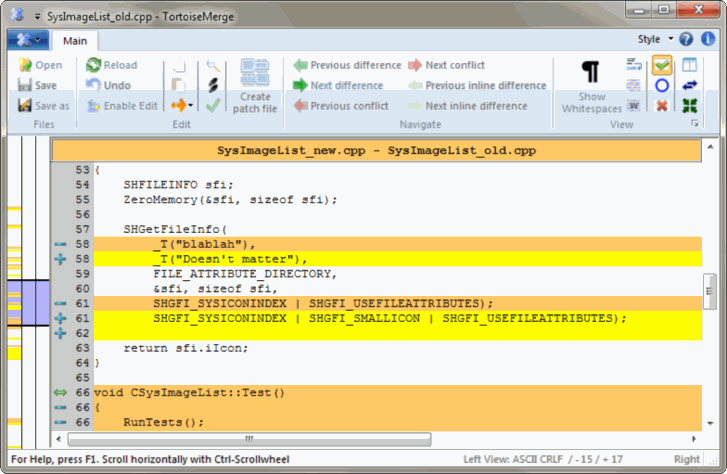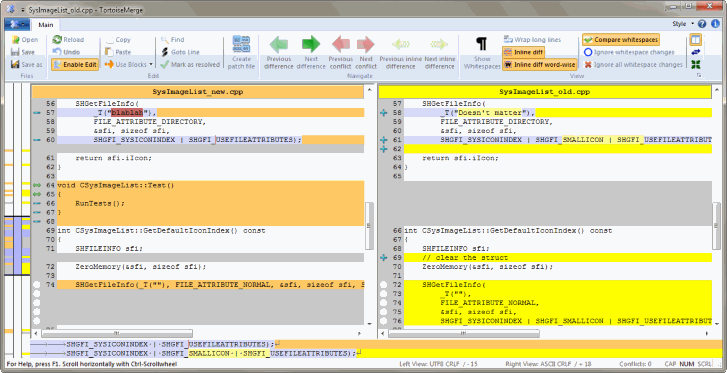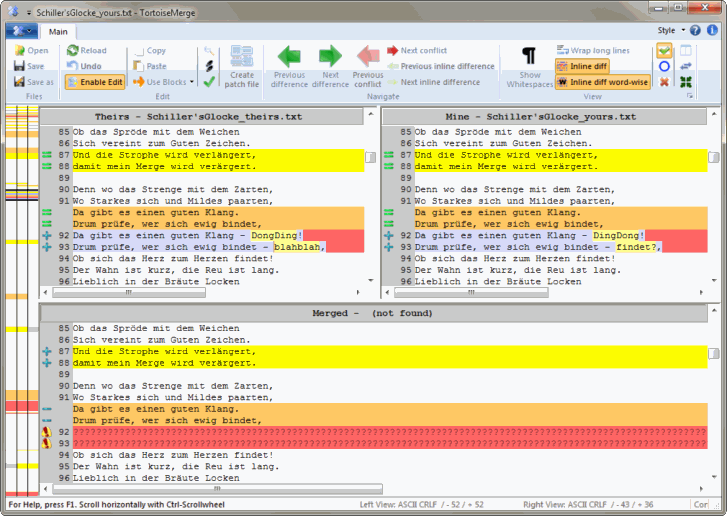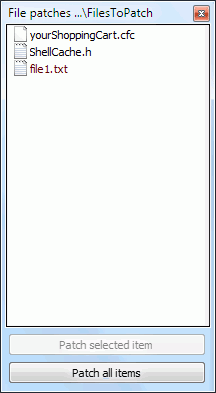Садржај
ТортоисеМерге има три главна мода прегледа: један-панел, два-панела и три-панела прегледа. Један/два-панел преглед се користи да се прегледају измене и три-панел преглед се користи да се реше конфликти.
Преглед са два панела има неке особине које нису доступне у прегледу једног панела:
Измене унутар измењених линија су приказане у разним бојама. Додати делови стринга су приказали светлијом бојом, али свакако можете конфигурисати боје које се овде користе. Избачени делови су означени тамном бојом вертикалне линије у стрингу. Преузмите горњу слику да видите како то ради.
Реорганизација кода обично значи пуно измена у белинама (празно место, таб, нови ред) али не и стварне измене кода. На пример, поделите веома дугачке линије, или понекад стопите више линија заједно у једну линију.
Такве измене се означе белим кругом са леве стране прегледа. Ако видите такав бели круг одмах знате да тамо то није стварна измена кода и ви немате да даље проверавате измењене блокове.
Ручно уређење фајла у десном панелу могуће је у два-панел прегледа. Такве измене су маркиране симболом оловке. Ручно уређење фајла у левом панелу је такође могуће, само кад је притиснут док је леви панел активан.
Ако желити да поредите/стопите фајлове стабла, ТортоисеМерге ће вам показати разлике у прегледу три панела. Овај преглед је такође коришћен ако вам треба да решите конфликтне фајлове.
Леви панел вам приказује разлике између Њихов фајл и Основни фајл, док десни панел вам приказује разлике између Мој фајл и Основни фајл.Доњи панел приказује резултате спајања Основни, Мој и Њихови са могућим конфликтима.
Ако летите мишем преко наслова панела, алатобавештења ће показати имена фајлова коришћена за дифф у сваком панелу.
Ручно уређење фајла у левом панелу или десном панелу је такође могуће, само ако је притиснуто док је панел активан.
После анализе ТортоисеМерге фајла закрпа биће показан мали прозор са свим фајловима који су измењени у сагласности фајла закрпе.
Ако је име фајлa приказано црно онда ће закрпа бити примењена без било каквог проблема.То значи да фајл није застарео сагласно закрпи. Међутим, ако је име фајла приказано црвено тада се закрпа не може директно применити јер сте већ мењали тај фајл.
Прозор фајла закрпе има контекст мени који омогућава да прегледате ефекте закрпе на текући фајл (примењен без меморисања), да се примене и сачувају измене за изабране фајлове, или да се примене и сачувају измене за све фајлове у листи. Двоструки клик акција је за преглед.